 Создание светомузыкальной
установки
Создание светомузыкальной
установки Создание светомузыкальной
установки
Создание светомузыкальной
установки
Попробуем создать цветомузыкальную установку способную работать в
такт музыке, а для этого нам понадобиться освоить работу с контроллером звука.
Для сцены нам понадобится сама установка. :) Вы можете попытаться создать
самостоятельно нечто, будоражащее воображение, я же ограничился всего тремя
фонарями. Красный будет преимущественно работать с низкими частотами (ударные и
бас), зелёный со средними, а синий с высокими.
Контроллер звука не поддерживает разложение звука по частотам, поэтому
отфильтрованный звуковые файлы вам надо будет подготовить самостоятельно.
Использовать для этого можете любую программу, которая, по вашему мнению,
наилучшим образом подходит для того, чтобы разложить один WAV файл на частотные
составляющие.
Прежде чем мы начнём назначать Audio Controller всему подряд, было бы не плохо
разобраться, где он действительно нужен, а где и не очень. У работающего фонаря
изменяется только один параметр – сила накала лампы. Если мы назначим Audio
Controller только для управления силой света (Multiplier), то боюсь, этого будет
не достаточно. Конечно, лучи объёмного света у нас начнут помигивать, а линзы?
Поэтому само собой напрашивается ещё один параметр для анимации –
Self-Illumination для материала линзы.
А назначить контроллер очень просто:
1. Открываем окно треков (Menu->Track View->Open Track View, или просто кнопка)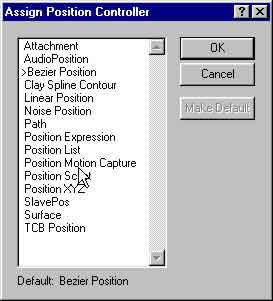
2. В левой части окна ищем названия тех самых объектов и их свойств, которым
мы собрались назначить Audio Controller. Пусть в первом случае это будет LinsRed,
ваш объект может иметь и другое имя.
3. Нас интересует материал этого самого объекта, именно его мы и будет
аними-ровать, поэтому нужно ещё немного продвинуться в низ по иерархии до
Self-Illumination и щёлкните по этой надписи, что бы выделить её.
4. Теперь смело жмём на кнопке Assign Controller, и в появившемся окне Assign
Float Controller выбираем Audio Float, после чего смело жмём на ОК.
5. Вот и назначили! Правда, пока вы не заметите в сцене никаких изменений,
надо настроить контроллер. Щёлкните правой кнопкой мыши на Self-Illumination и в
контекстном меню выберите Properties.
6. В появившемся окне Audio Controller жмём на кнопку Choose Sound и указываем
путь к тому самому файлу, который вы так долго готовили для своего красного
фонаря.
7. Немного можете поэкспериментировать с настройками Audio Controller, хотя и
без этого всё должно уже работать.
Не спешите запускать визуализацию, мы ничего ещё не сделали для того, чтобы звук
записывался в AVI файл. Сделать это довольно легко.
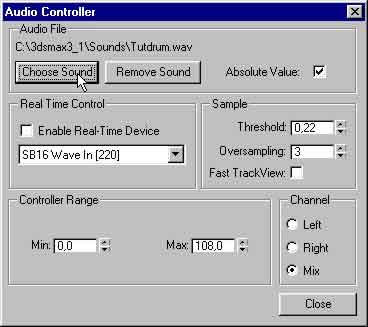
1. В самом верху иерархии щёлкните на знаке «+» возле надписи Sound
2. Правой кнопкой мыши щёлкните на надписи Wave Form и в контекстном меню
выберите Properties
3. Укажите путь к вашему исходному звуковому файлу, сейчас вы устанавливаете тот
звук, который будет звучать непосредственно в сцене после визуализации.
Ну вот пожалуй и всё, не забудьте о том, что Audio Controller необходимо
назначить ещё и остальным объектам, тем самым о которых мы говорили выше.
Когда закончите, можете смело нажимать на Rendering, но если вы любите
увлекаться трассировкой и объёмным светом, то лучше сначала - Make Scene.
Svdjmusic.narod.ru - компьютерная музыка и графика